Como Comparar Duas Linhas no Excel e no Google Planilhas
Neste tutorial, você vai aprender a comparar duas linhas no Excel e no Planilhas Google
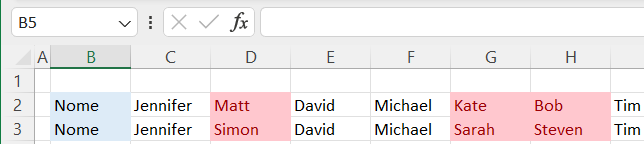
Comparar Duas Linhas
O Excel permite que você compare linhas e destaque as semelhanças e diferenças usando a formatação condicional. No exemplo a seguir, há nomes nas linhas 2 e 3
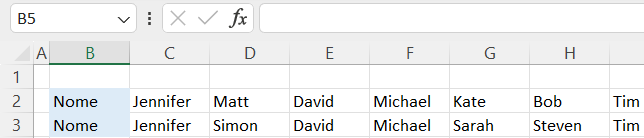
Digamos que você queira comparar as duas linhas acima e destacar em vermelho as células em que as linhas não coincidem (Colunas D, G e H)
- Selecione o intervalo de dados que deseja comparar e, na faixa de opções, vá para Página Inicial> Formatação condicional > Regras de Realce de Células > Valores Duplicados.
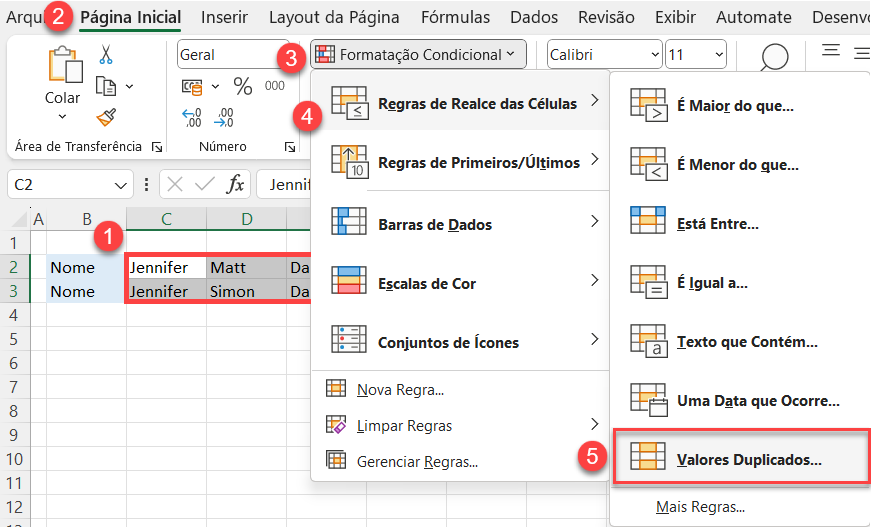
- Na janela pop-up, (1) selecione Exclusivos e (2) clique em OK, deixando o formato padrão (Preenchimento vermelho claro com texto vermelho escuro)
Você também poderia ter selecionado Duplicar e, nesse caso, as linhas com valores iguais seriam destacados.
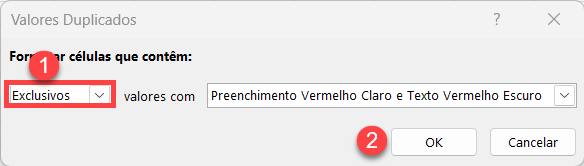
Como resultado, as células que contêm valores diferentes nas Linhas 2 e 3 são destacadas em vermelho
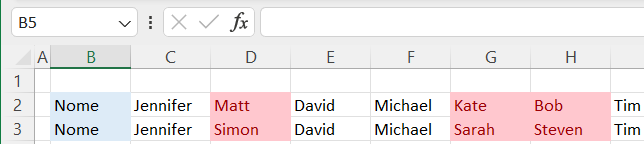
Comparar Duas Linhas no Google Planilhas
Você também pode comparar duas linhas usando a formatação condicional no Google Planilhas
- Selecione o intervalo de dados que deseja comparar (aqui, C2:I3) e, no Menu, vá para Formatar > Formatação condicional.
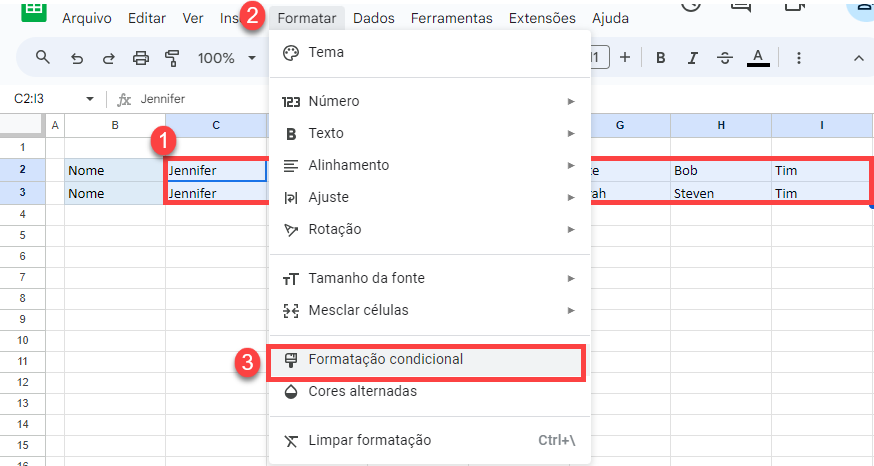
- Na janela do lado direito, (1) selecione A fórmula personalizada é em Regras de formatação condicional e (2) digite a fórmula:
=C$2<>C$3Em seguida, (3) clique no ícone da cor de preenchimento, (4) escolha vermelho e (5) clique em Concluído.
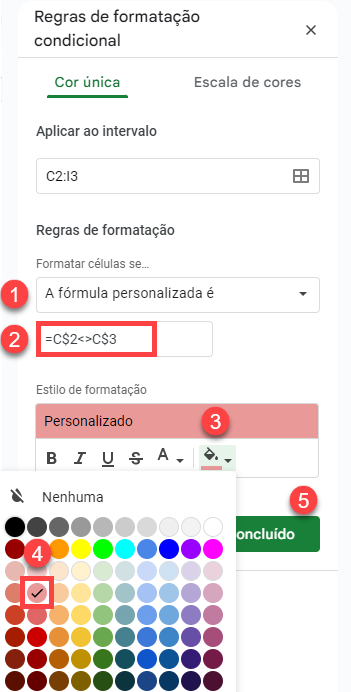
A fórmula tem um cifrão para fixar as linhas e alterar apenas as colunas. Isso significa que a regra de formatação irá coluna por coluna e comparará as células nas linhas 2 e 3
Como resultado, as células com valores diferentes terão uma cor de preenchimento vermelha


